hur man blockerar webbplatser som Facebook och Twitter på din dator
om du är systemadministratör på en skola, högskola eller kontor måste du leta efter ett bra sätt att blockera sociala nätverk webbplatser som Facebook, Twitter, Orkut etc. Eller om du är förälder kanske du vill blockera vissa webbplatser från din dator så att dina barn inte öppnar dem av misstag.
den bästa lösningen skulle vara att använda någon kommersiell programvara för att blockera dessa webbplatser. Ett annat sätt skulle vara att konfigurera ett proxyfilter vid nätverksgatewayen. Båda dessa lösningar är de bra sätten att blockera webbplatser. Men om du letar efter ett billigt eller gratis sätt att blockera webbplatser på din dator, vilket också är mycket enkelt att implementera, bör du använda HOSTS-filen för att blockera webbplatser.
Vad är HOSTS-fil?
HOSTS-filen är en textfil som används av ett operativsystem som Windows för att mappa en IP-adress till ett värdnamn. Om du till exempel öppnar http://localhost i din webbläsare kontrollerar Windows värdfilen och tar dig till 127.0.0.1 IP-adress.
127.0.0.1 localhost loopback
blockera webbplatser på din dator med värdfilen
för att blockera en webbplats på din dator, Öppna först värdfilen i en textredigerare som anteckningsblock. Platsen för värdfilen beror på ditt operativsystem,
- för Windows NT/2000/XP/2003/Vista/7 är det %SystemRoot%\system32\drivers\etc\
- för Windows 95/98/Me är det %WinDir%\
- för alla smaker av Linux och unix finns det på /etc/hosts
- för Mac OS 9 och tidigare, gå till systemmapp->Inställningar
- för Mac OS X finns den på /Private/etc/hosts
om du är på Windows Vista eller Windows XP, Gå till klicka på Start->Kör typ, anteckningsblock %Systemroot%\System32\drivers\etc\hosts och tryck på Enter.
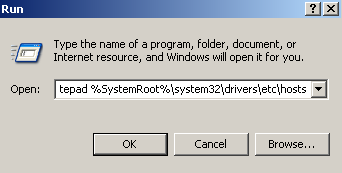
när värdfilen är öppen, leta bara efter raden,
under detta lägger du till namnet på webbplatser som du vill blockera, i följande format,
om du till exempel vill blockera twitter från din dator, lägg sedan till följande rader måste läggas till i värdfilen,
127. 0. 0. 1 twitter.com
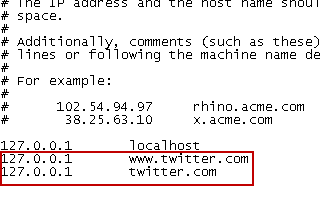
när du har lagt till alla webbplatser som du vill blockera sparar du värdfilen. Öppna nu de blockerade webbplatserna i din webbläsare. Du kommer inte att kunna öppna någon blockerad webbplats nu. För att avblockera de blockerade webbplatserna igen, ta bort dessa rader från värdfilen.
Observera att efter att ha lagt till värdfilen för att blockera webbplatser som förklarats ovan, om du inte kan spara den, kan du behöva öppna värdfilen som administratör.
kolla in videon nedan som förklarar hur du blockerar en webbplats på din dator med HOSTS file: